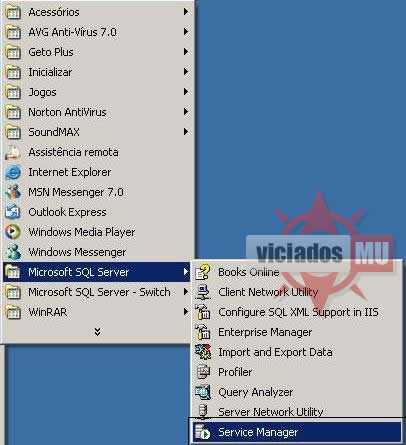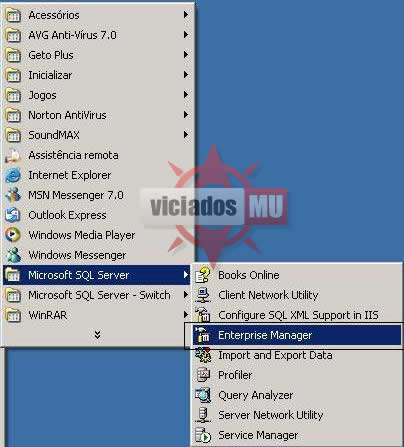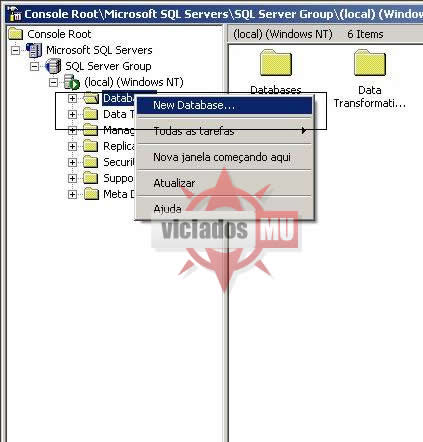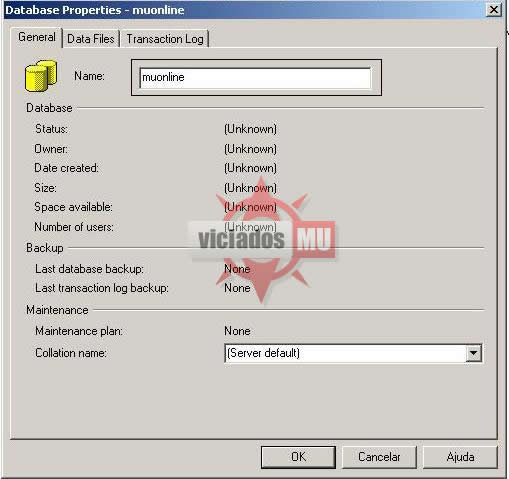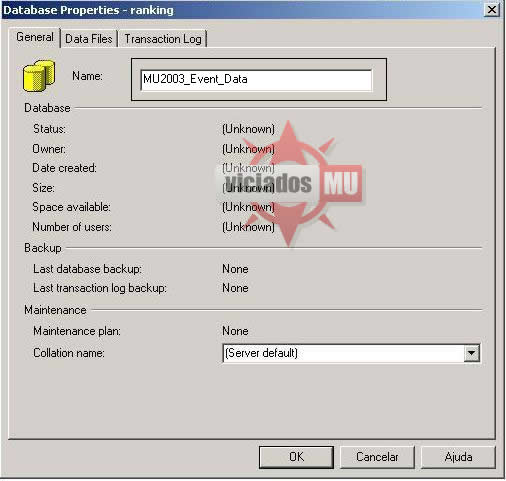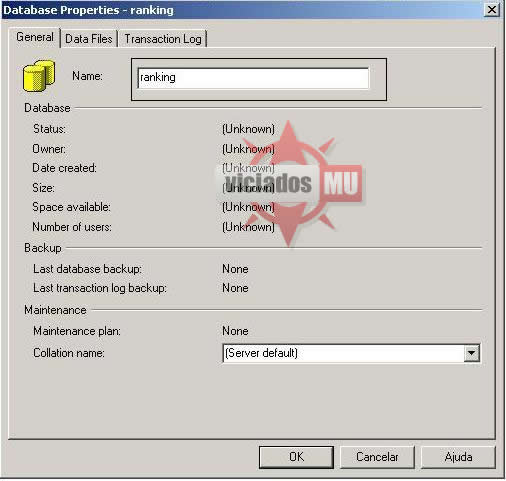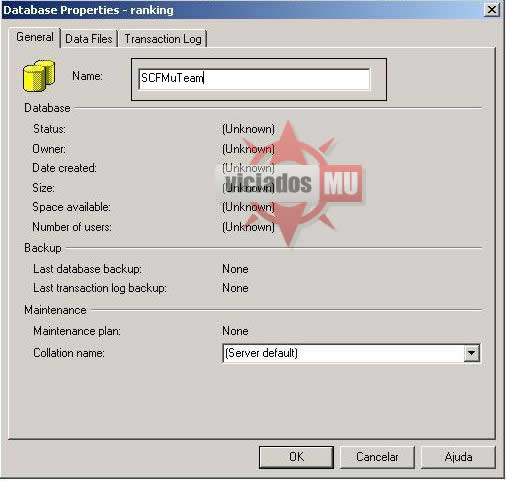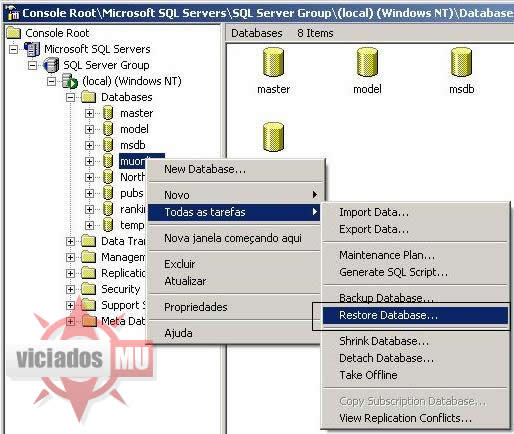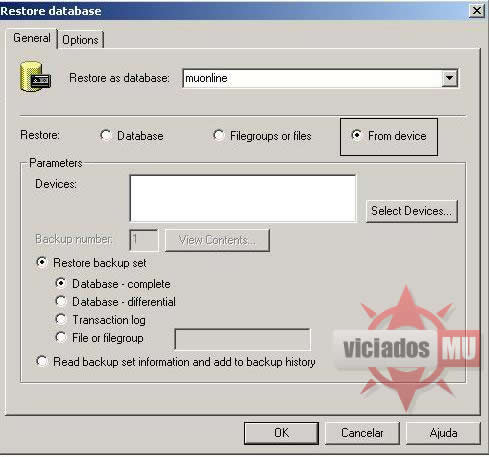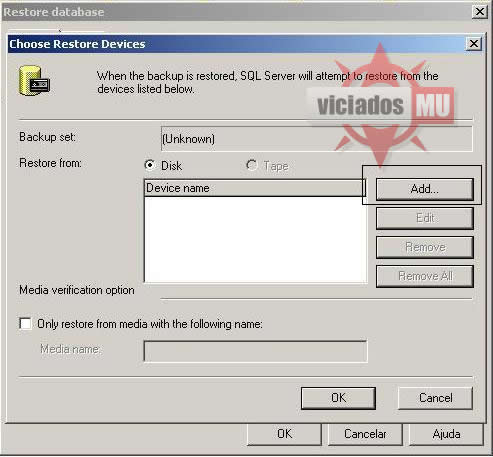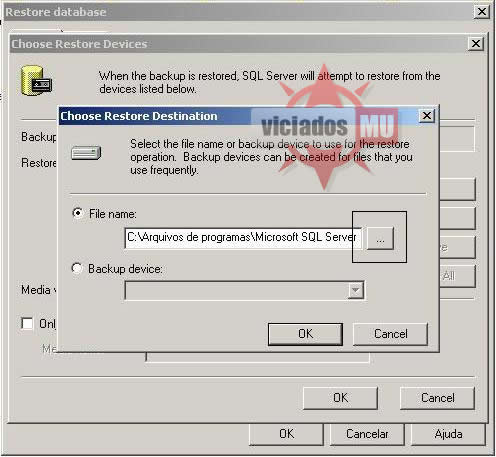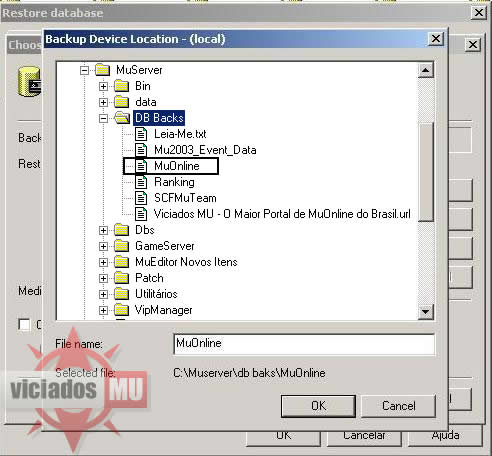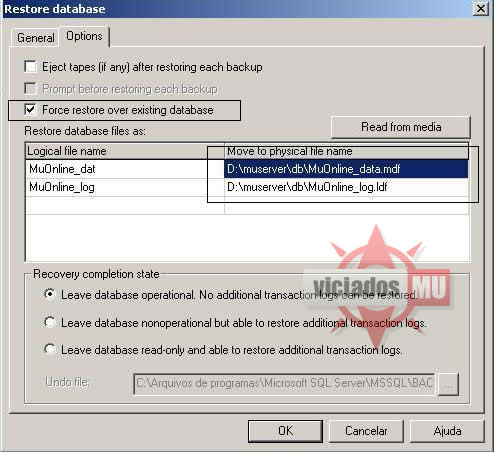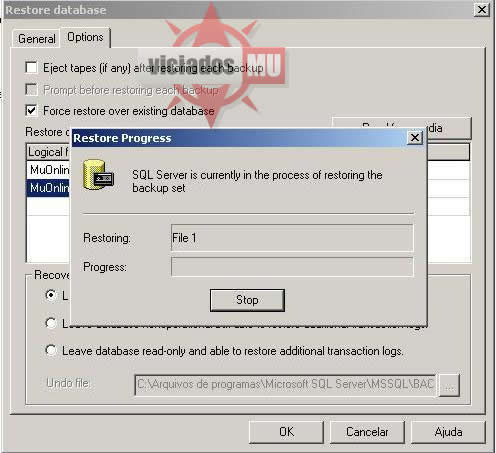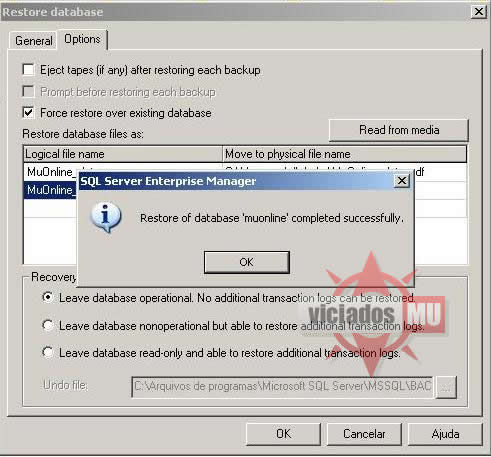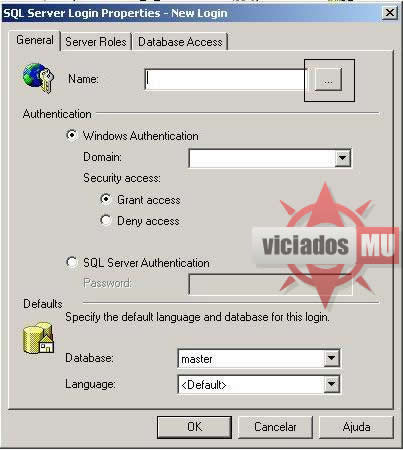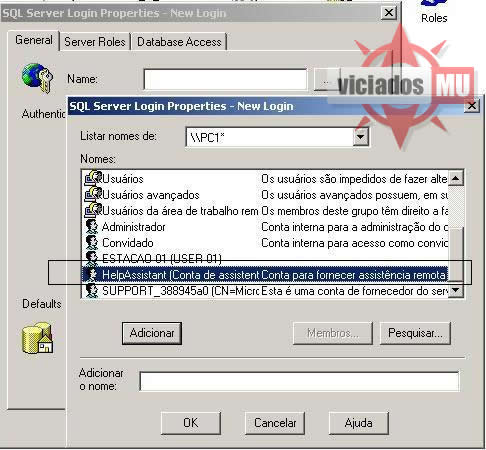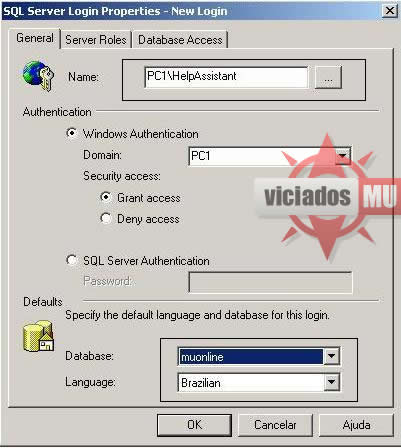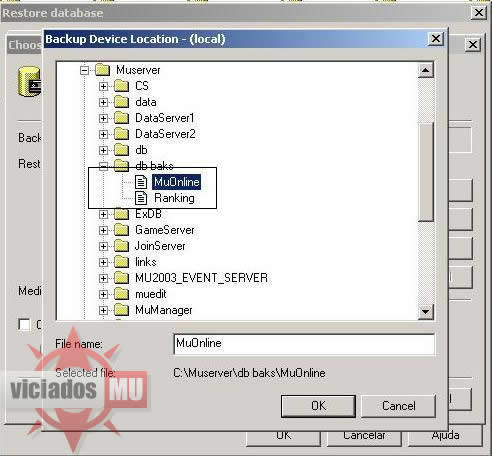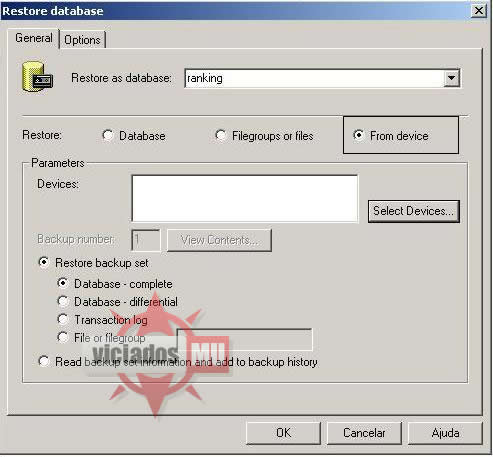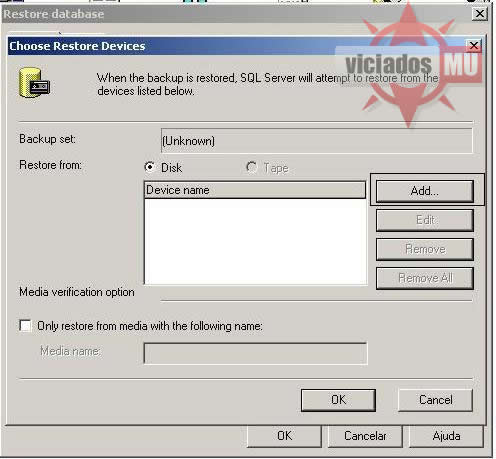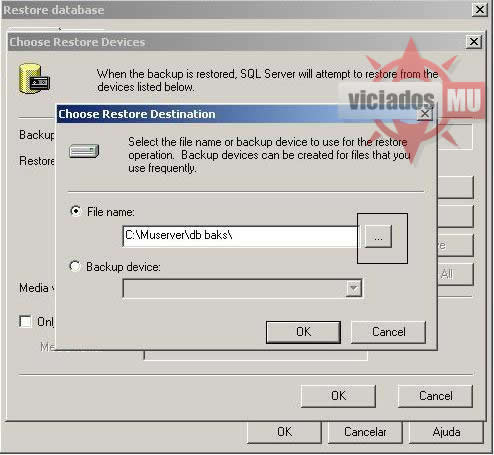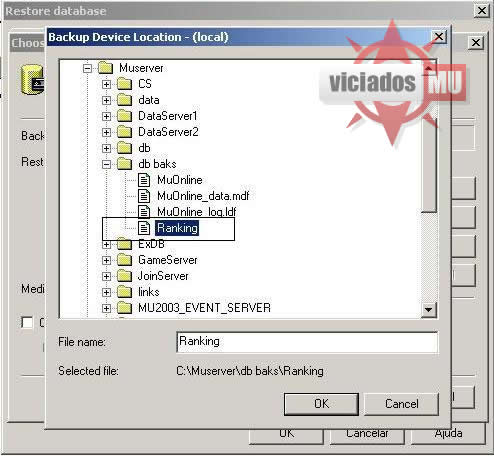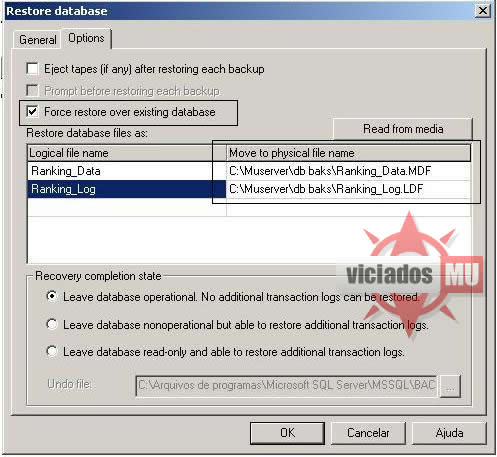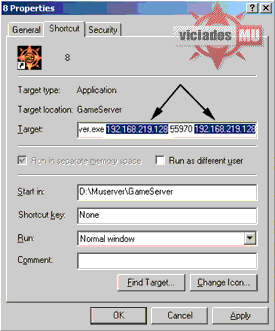-
-
Abra o programa (antes de entrar no mu) vai ter duas opções , " Timer " e "Camuflar" bota em camuflar, entra no jogo normal , fica fora da cidade , porque se voce ligar na cidade vai matar os npcs.Ta fora da cidade? então aperta F1 , e vai tar assim:
Hitatack : off
Autokill: off
Um negocio que eu não me lembro e vai tar do lado: 250 , aperta "Page Down " fica apertando até 120 , se voce passar de 120 aperta "Page Up" até 120.
Pronto agora s� apertar home e end , e depois s� felicidade.
Por mim essa parada de colocar 120 e pra pc da xuxa...
eu coloquei no 600 ja e não deu problema nem um...
Ja testei em algumas versões Season3 e funciono 50%... só não aparecia essa janela no canto superior esquerdo...
Veja está imagem: